Ελέγξτε πρώτα όλες τις συνδέσεις και την ακεραιότητα της μονάδας
- Όταν ο σκληρός δίσκος ATA/SATA δεν εντοπίζεται στο BIOS, αυτό μπορεί να συμβεί λόγω ακατάλληλων συνδέσεων ή δυσλειτουργίας της συσκευής.
- Η επαναφορά του BIOS στις προεπιλεγμένες ρυθμίσεις του ή η αναβάθμιση του υλικολογισμικού του μπορεί επίσης να διορθώσει αυτό το πρόβλημα.
- Διαβάστε τις λύσεις μας παρακάτω για να βρείτε περισσότερες πληροφορίες σχετικά με τον τρόπο επίλυσης αυτού του προβλήματος.
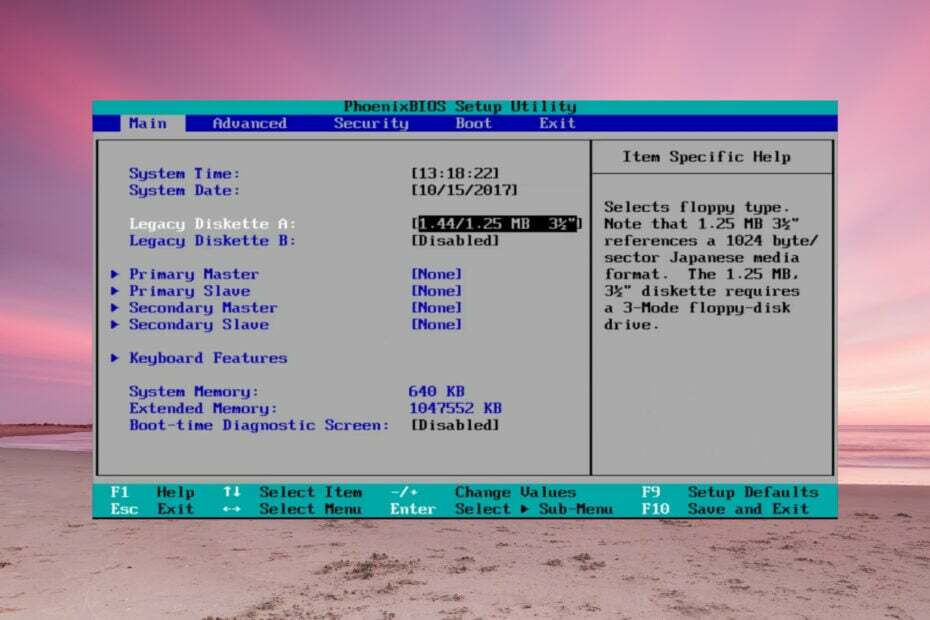
Εάν ο σκληρός δίσκος ATA ή SATA δεν εντοπιστεί στο BIOS, ούτε τα Windows θα τον αναγνωρίσουν, αλλά σε αυτό το άρθρο, θα αντιμετωπίσουμε όλες τις πιθανές μεθόδους για την επίλυση του προβλήματος.
Γιατί δεν εντοπίζεται ο σκληρός δίσκος ATA/SATA στο BIOS;
- Ο σκληρός δίσκος δεν έχει συνδεθεί σωστά ή δεν λαμβάνει επαρκή ισχύ.
- Αν το Ρυθμίσεις BIOS είναι λανθασμένα, η μονάδα δίσκου δεν θα εντοπιστεί.
- Οι βραχυκυκλωτήρες στον σκληρό δίσκο δεν έχουν ρυθμιστεί σωστά.
- Ασυμβατότητα σκληρού δίσκου με τη μητρική σας πλακέτα.
- Ελαττωματικός σκληρός δίσκος.
Τι μπορώ να κάνω εάν ο σκληρός δίσκος ATA/SATA δεν εντοπιστεί στο BIOS;
Πριν ξεκινήσετε την αντιμετώπιση του προβλήματος, φροντίστε να εκτελέσετε μερικά προκαταρκτικά βήματα:
- Ελέγξτε τη μονάδα δίσκου για τυχόν σωματικές βλάβες. Εάν έπεφτε ή υποστεί ισχυρούς κραδασμούς, αυτό μπορεί να το καταστήσει άχρηστο.
- Ενεργοποιήστε τον υπολογιστή και ακούστε εάν ακούτε θόρυβο λειτουργίας από τη μονάδα (ισχύει μόνο για σκληρό δίσκο). Εάν δεν ακούτε τίποτα από τη μονάδα, είναι πιθανό ο σκληρός δίσκος να μην τροφοδοτείται. Ελέγξτε το καλώδιο τροφοδοσίας ή αντικαταστήστε το για να παρατηρήσετε τυχόν αλλαγές. Επίσης, βεβαιωθείτε ότι το τροφοδοτικό έχει αρκετή ισχύ για να συντηρεί όλα τα εγκατεστημένα εξαρτήματα.
- Αποσυνδέστε προσωρινά οποιαδήποτε μονάδα οπτικού δίσκου από τη μητρική πλακέτα και δείτε εάν έχει εντοπιστεί ο σκληρός δίσκος.
- Εάν είναι δυνατόν, ελέγξτε τη μονάδα σε άλλο υπολογιστή.
1. Ελέγξτε τη διαμόρφωση του βραχυκυκλωτήρα σκληρού δίσκου (για μονάδες ATA)
- Εξετάστε το μπλοκ βραχυκυκλωτήρα του σκληρού δίσκου και επαληθεύστε τον οδηγό/εγχειρίδιο από τον κατασκευαστή. Τα σχήματα προέρχονται από μια μονάδα δίσκου Seagate, αλλά η δική σας μπορεί να είναι διαφορετική.
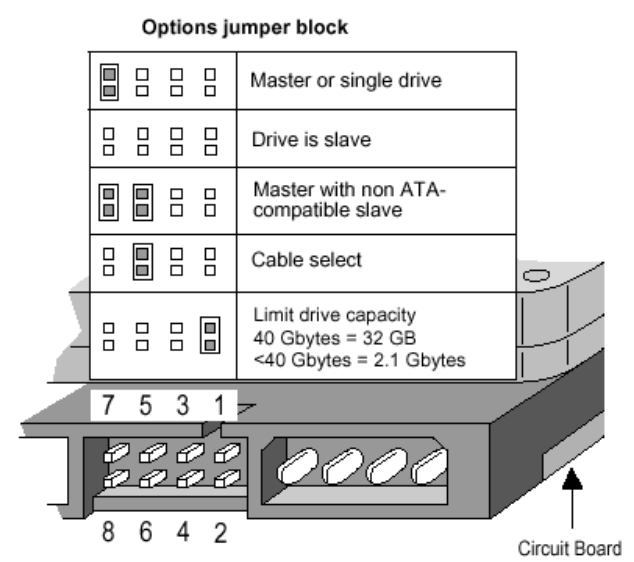
- Συνιστούμε να διαμορφώσετε τις θέσεις βραχυκυκλωτήρα για το Επιλογή καλωδίου επιλογή. Αυτό σημαίνει ότι το BIOS θα αναγνωρίσει τις μονάδες δίσκου με βάση τις συνδέσεις καλωδίων στη μητρική πλακέτα.
2. Ελέγξτε όλες τις συνδέσεις και τα καλώδια
- Βεβαιωθείτε ότι ο υπολογιστής σας είναι απενεργοποιημένος και αποσυνδεδεμένος από το ρεύμα.
- Αποσυνδέστε το καλώδιο τροφοδοσίας από τη μονάδα δίσκου και, στη συνέχεια, το καλώδιο δεδομένων ATA (Parallel ATA) ή SATA.
- Τώρα, αποσυνδέστε τα ίδια καλώδια από τη μητρική πλακέτα.
- Ελέγξτε τα καλώδια για τυχόν ζημιές και, στη συνέχεια, συνδέστε τα ξανά στις σωστές θέσεις στη μητρική πλακέτα και στον σκληρό δίσκο. Προσπαθήστε να αντικαταστήσετε προσωρινά τα καλώδια εάν έχετε εφεδρικά ή δοκιμάστε με αυτά από μια μονάδα οπτικού δίσκου εάν έχετε εγκαταστήσει.
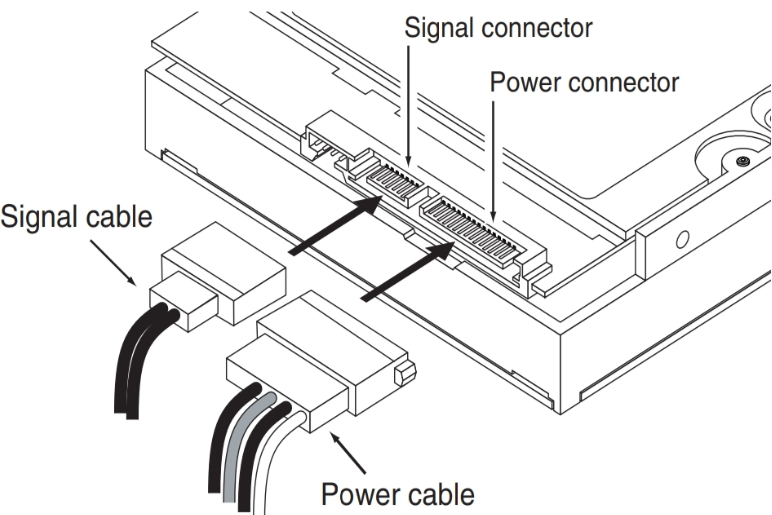
- Συνδέστε ξανά τον υπολογιστή στο ρεύμα, μετά ενεργοποιήστε τον και μπείτε στο BIOS για να δείτε εάν η μονάδα έχει πλέον εντοπιστεί.
- Το D Drive λείπει στα Windows 11; Δείτε πώς μπορείτε να το επαναφέρετε
- Το Spacebar, το Enter και το Backspace δεν λειτουργούν στα Windows 11 [Διόρθωση]
- Πώς να διορθώσετε τα ασπρόμαυρα τετράγωνα στην οθόνη του υπολογιστή;
3. Αλλάξτε τις ρυθμίσεις του BIOS
- Μπείτε στο BIOS πατώντας το φά κλειδί που καθορίζεται από τον κατασκευαστή στο εγχειρίδιο της μητρικής πλακέτας (συνήθως είναι F2 ή Del αλλά μπορεί να είναι ένα άλλο κλειδί στο σύστημά σας).
- Πηγαίνετε στο Εγκατάσταση συστήματος μενού και ελέγξτε εάν η μονάδα δίσκου είναι ενεργοποιημένη. Ορισμένοι κατασκευαστές απλώς απενεργοποιούν τη θύρα.
- Επίσης, ορισμένα λογισμικά του BIOS έχουν επιλογές για την εξαναγκαστική ανίχνευση της μονάδας ή ακόμα και τον έλεγχο της ακεραιότητάς της.
- Εάν η μη αναγνωρισμένη μονάδα δίσκου είναι παλιά ATA, προσπαθήστε να την ενεργοποιήσετε Υποστήριξη CSM. Αυτό θα ενεργοποιήσει τη λειτουργία παλαιού τύπου BIOS.
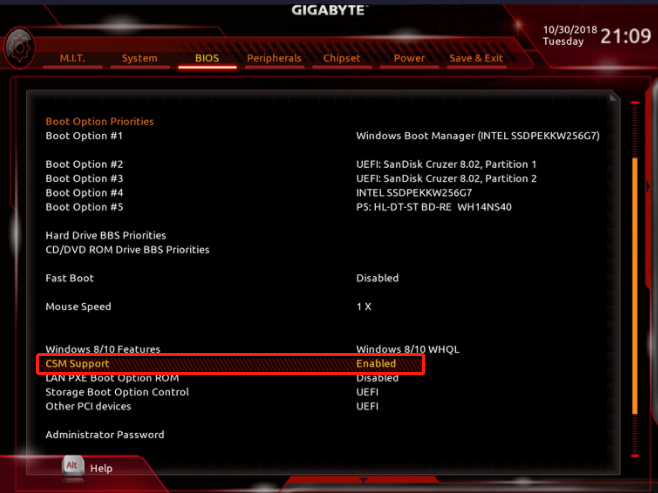
- Άλλες επιλογές είναι να ενημερώστε το BIOS σας ή να το επαναφέρετε στην προεπιλογή από το μενού του.
Σε περίπτωση που η μονάδα σας είναι εξωτερική, συνδεδεμένη στη θύρα USB, βεβαιωθείτε ότι είναι σωστά συνδεδεμένη και ενημερώστε τα προγράμματα οδήγησης USB και του ελεγκτή αποθήκευσης στα Windows.
Εάν καμία από αυτές τις μεθόδους δεν λειτούργησε, ο σκληρός δίσκος είτε δεν είναι συμβατός με τη μητρική πλακέτα σας είτε είναι κατεστραμμένος και ήρθε η ώρα να αγοράσετε μια αντικατάσταση.
Ωστόσο, έχουμε επίσης έναν άλλο χρήσιμο οδηγό για το τι πρέπει να κάνετε εάν α η δεύτερη μονάδα δίσκου δεν αναγνωρίζεται στα Windows.
Μπορεί επίσης να σας ενδιαφέρουν οι λύσεις μας για τη διόρθωση ενός εσωτερική μονάδα δίσκου που δεν εμφανίζεται στα Windows.
Ελπίζοντας ότι ο οδηγός μας σας βοήθησε να διορθώσετε τον σκληρό δίσκο ATA/SATA που δεν εντοπίστηκε στο πρόβλημα του BIOS, για τυχόν ερωτήσεις, χρησιμοποιήστε την παρακάτω ενότητα σχολίων.


